3 min to read
Instalación de Windows 2003 Enterprise Edition R2 (I/IV)
Serie de tutoriales en los cuales explicamos cuales son los pasos a seguir para poder instalar Windows Server 2003 R2 en VmWare
Hola, muy buenas.
Hoy nos pondremos manos a la obra con nuestro primer tutorial para poder montar nuestro propio servidor paso a paso.
Lo primero que vamos a hacer es comentar como se va a desarrollar un poco este pequeño tutorial, consta de 4 partes, en las cuales intentaremos instalar nuestro propio sistema operativo para servidores.
- Capitulo: Configuración de nuestra bios
- Capitulo: Pre-configuración de la instalación (Modo Texto)
- Capitulo: Instalación y configuración de la misma (Modo Gráfico)
- Capitulo: Finalización y configuración básica de nuestro sistema operativo
Bueno manos a la obra, lo primero que tenemos que hacer para poder instalar cualquier sistema operativo es comprobar nuestra bios.
¿Que es la bios?
Bien en este tema nos podríamos extender bastante así que lo único que diré al respecto es que es un tipo de memoria del ordenador y digamos que son los recuerdos “Imborrables” del mismo.
Para mas información acerca de este tipo de memoria pincha puedes encontrarla en la Wikipedia
Esta parte es bastante difícil explicar por que las bios pueden variar muchísimo según el fabricante y según la placa que tengamos montada en nuestro ordenador. Lo básico que hay que saber en la configuración de la bios, es que, el arranque lo tenemos que hacer desde el dispositivo óptico, sea cual sea, CD-ROM, DVD-ROM, tanto grabadoras como lectoras.
En el video que acompaña a este tutorial podemos ver una configuración de bios básica, como se podrá apreciar la configuración se hace a través de una maquina virtual creada en VmWare (Si alguien quiere un tutorial de este software que lo diga y lo haré).
Para poder entrar a nuestra bios y poder configurar las diferentes opciones solamente tenemos que pulsar F2 en el caso de nuestra maquina virtual pero en los ordenadores físicos suele ser la tecla DEL (SUPR).
Bueno las opciones que tenemos son las clásicas, en la primera pantalla nos encontramos con la hora con los dispositivos de arranque como pueden ser las unidades magnéticas (Disketeras, Discos Duros) y las unidades ópticas (CD-ROM), configuraciones de teclado y otras opciones de arranque.
En este caso lo que haremos es cambiar la unidad de disketera por ninguna y pondremos la opción “Boot-Time Diagnostic Screen” en el valor “Enable” esto nos servirá para que cuando la maquina virtual arranque podamos ver el proceso de arranque completo.
Ahora nos movemos con las teclas de cursor hasta la pestaña que pone “Boot” aquí nos encontraremos con las opciones de arranque, aquí lo que vamos ha hacer es poner como primera unidad de arranque la unidad óptica para que nuestra maquina virtual pueda leer el fichero ISO que hemos cargado previamente en la configuración de VmWare.
En definitiva nuestro menú de arranque tiene que quedar con la unidad óptica la primera (CD-ROM), la unidad magnética (Disco duro) la segunda y el resto de opciones en la posición que nosotros queramos.
Y por ultimo en estos primeros pasos de instalación lo que tenemos que hacer es guardar la configuración de nuestra bios para ello vamos a movernos con las teclas de dirección hasta la pestaña “Exit” y seleccionaremos la opción: “Exit Saving Changes” (Salir guardando los cambios).
Bueno hasta aquí la primera parte del tutorial espero que halláis disfrutado y os espero en el siguiente capitulo.
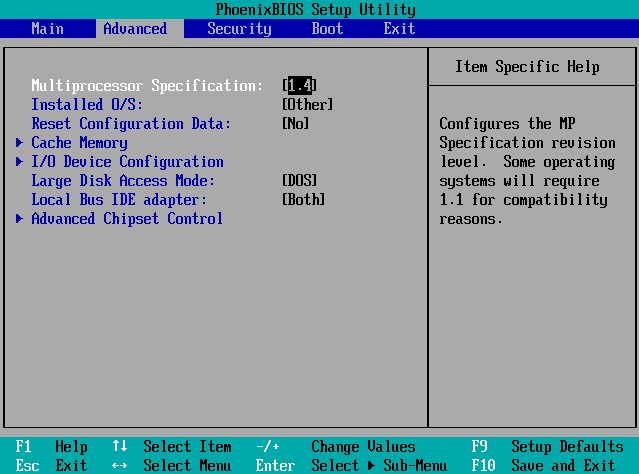
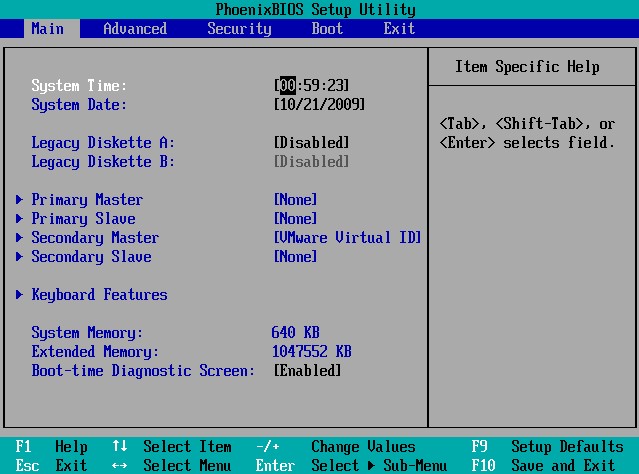

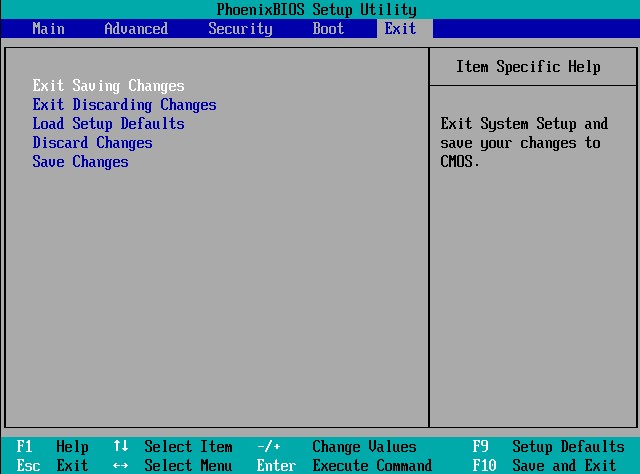

Comments